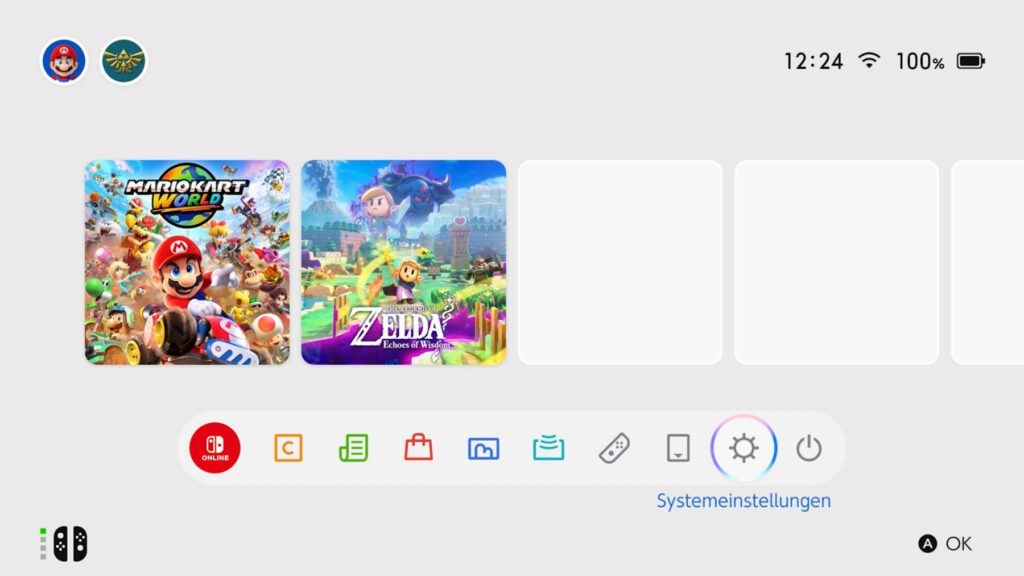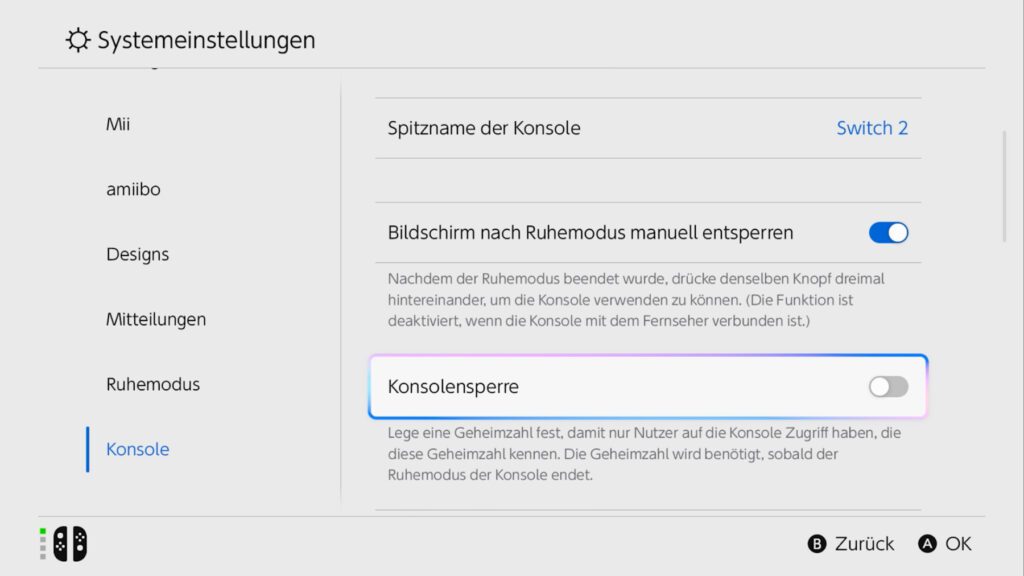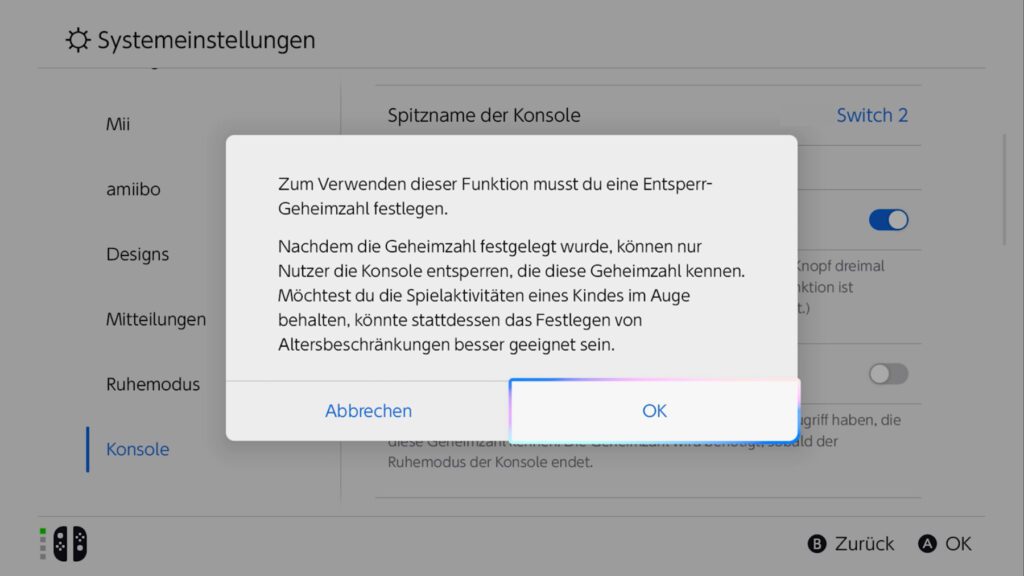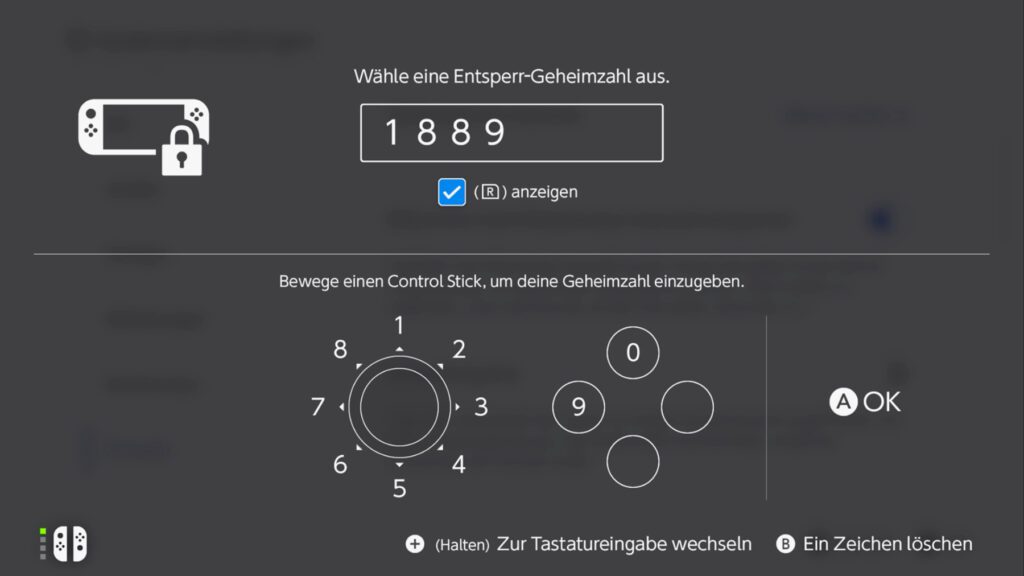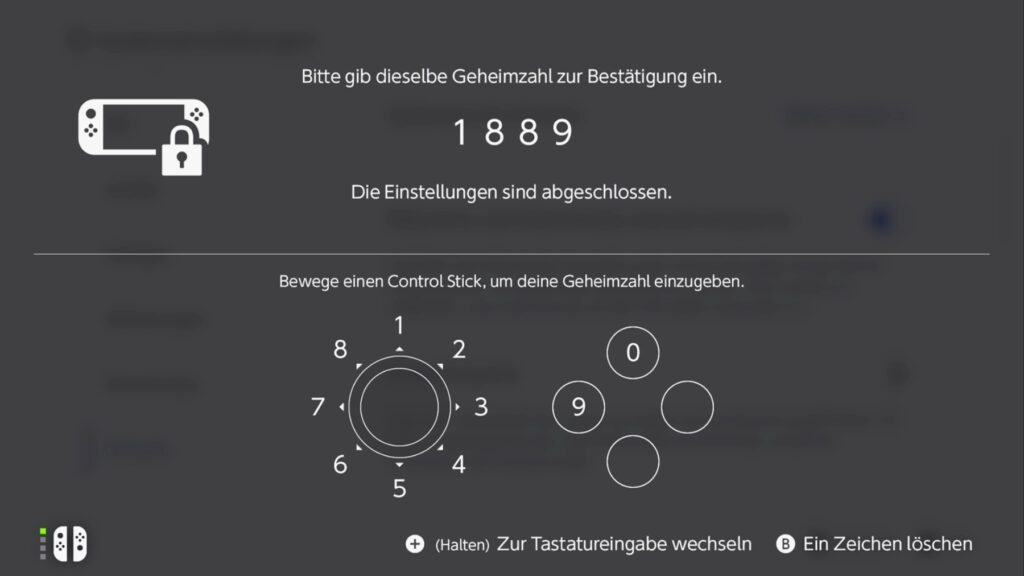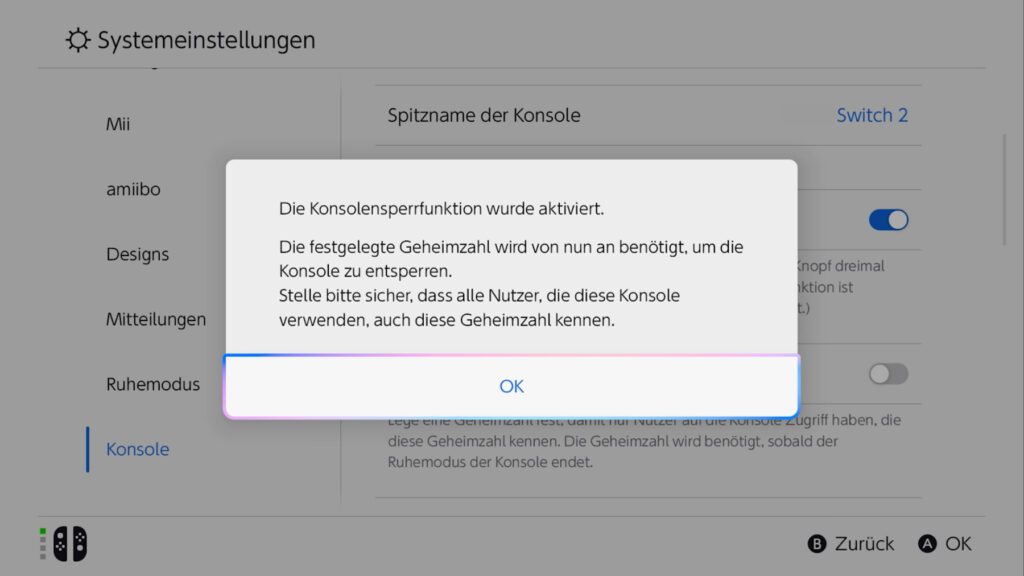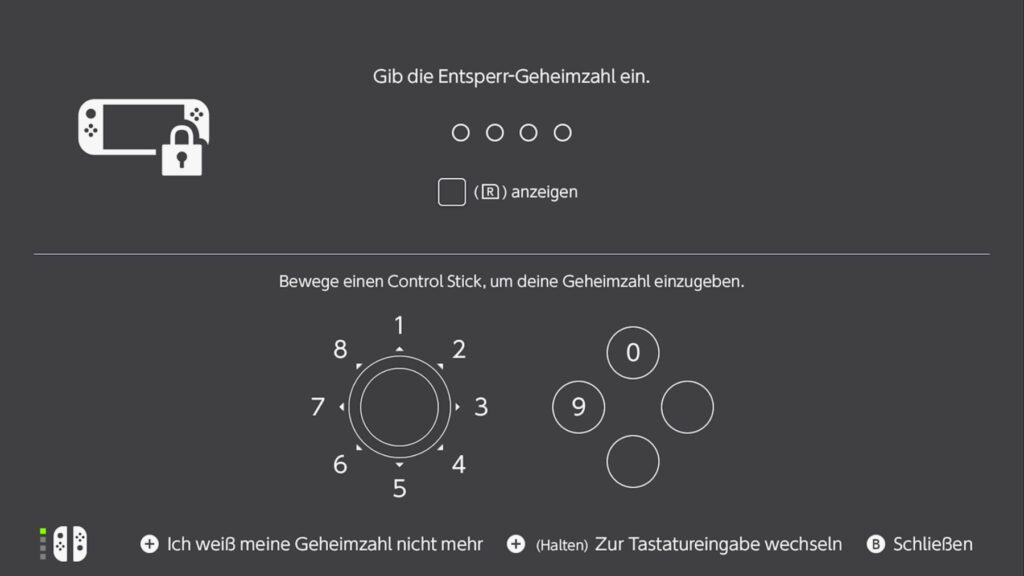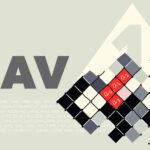An der neuen Nintendo Switch 2 lässt sich ein Sperrcode einrichten, um den Zugriff auf die Konsole, die Spiele und den eShop zu begrenzen. Wenn die Mitreisenden unterwegs also die Finger von der Switch 2 lassen sollen, kann die vierstellige PIN helfen. Wie man den Nintendo Switch 2 Sperrcode einrichtet, das zeige ich in dieser Schritt-für-Schritt-Anleitung.
Kapitel in diesem Beitrag:
- 1 TL;DR: Die Nintendo Switch 2 PIN einrichten
- 2 Schritt-für-Schritt-Anleitung: Nintendo Switch 2 Sperrcode einstellen
- 3 Nintendo Switch 2 entsperren mit vierstelliger PIN
- 4 Windows 10 Support am Ende: Ich empfehle den Umstieg auf Linux!
- 5 SwitchBot Taschenalarm: 130 dB, Stroboskop-Licht, Wo ist?, und mehr!
- 6 Aqara Camera Protect Kit: Smart-Home-Einstieg mit Kamera und Sensoren
- 7 iPhone-Sicherheit: Einstellen, was über den Sperrbildschirm möglich ist
- 8 FRITZ!Box 6860 5G – Mobilfunk-WLAN-Router erntet Lob
- 9 CachyOS – Was steckt hinter dem Linux-Hype?
- 10 Netflix AV1 Film Grain Synthesis: Bessere Streaming-Qualität bei weniger Datenverbrauch
- 11 Rückruf-Aktion: Anker ruft vier Powerbank-Modelle zurück und gibt Ersatz aus
TL;DR: Die Nintendo Switch 2 PIN einrichten
Für alle, die es eilig haben:
- Die Nintendo Switch 2 Systemeinstellungen aufrufen
- Links „Konsole“ aufrufen und rechts „Konsolensperre“ aktivieren
- Hinweis bestätigen und die Entsperr-Geheimzahl eingeben
- Die gleiche Entsperr-Geheimzahl nochmals eingeben und weiteren Hinweis bestätigen
- Bei den zukünftigen Starts der Switch 2 den Code zum Entsperren nutzen
- Verbinde die Nintendo Switch 2-Station mit einem Fernseher und tauche ein in hochauflösende Spielwelten in Auflösungen...
- Der großzügige 7,9-Zoll-Bildschirm bietet im Handheld-Modus flüssiges Gameplay in Full-HD-Auflösung (1080p). Dank...
- Mit der neuen Online-Funktion GameChat kannst du dich mit anderen Spielern unterhalten, als wären sie im selben Raum
Schritt-für-Schritt-Anleitung: Nintendo Switch 2 Sperrcode einstellen
Für alle, die es nicht ganz so eilig haben, gibt es im Folgenden die Screenshot-Anleitung, die man Schritt für Schritt nachmachen kann. Hinweis: Die Screenshots stammen aus einem Info-Video von Nintendo. Ich habe derzeit keinen Zugriff auf eine Nintendo Switch 2.
Im ersten Schritt werden auf dem Home-Bildschirm der Nintendo Switch 2 die Systemeinstellungen aufgerufen.
In den Switch 2 Systemeinstellungen wird links nach unten gescrollt, um den Bereich „Konsole“ auszuwählen. Rechts ist anschließend „Konsolensperre“ auszuwählen.
Der darauf folgende Hinweis sollte aufmerksam durchgelesen werden. Danach wird er mit OK bestätigt.
Anschließend wird mit dem Control Stick sowie mit den X- und Y-Tasten die individuelle Entsperr-Geheimzahl eingegeben. Welche Eingabe zu welcher Ziffer führt, wird dabei im unteren Bereich des Bildschirms angezeigt.
Nach der ersten Eingabe der Entsperr-Geheimzahl muss diese im nächsten Schritt noch einmal zur Bestätigung eingegeben werden.
Nachdem die Nintendo Switch 2 PIN eingerichtet wurde, gibt es noch einen Hinweis, den man sich durchlesen sollte. Er wird mit OK bestätigt.
Nintendo Switch 2 entsperren mit vierstelliger PIN
Wird nun die Nintendo Switch 2 gestartet, dann erscheint die folgende Displayanzeige. Sie fordert zur Eingabe der Entsperr-Geheimzahl auf und zeigt außerdem die entsprechende Stick- sowie Tastenbelegung. Unten links wird angezeigt, welche Controller-Art verbunden ist, sodass klar ist, welches Eingabegerät genutzt wird. Im gezeigten Beispiel sind es die Joy Con 2 Controller.
Ähnliche Beiträge
Johannes hat nach dem Abitur eine Ausbildung zum Wirtschaftsassistenten in der Fachrichtung Fremdsprachen absolviert. Danach hat er sich aber für das Recherchieren und Schreiben entschieden, woraus seine Selbstständigkeit hervorging. Seit mehreren Jahren arbeitet er nun u. a. für Sir Apfelot. Seine Artikel beinhalten Produktvorstellungen, News, Anleitungen, Videospiele, Konsolen und einiges mehr. Apple Keynotes verfolgt er live per Stream.
Die Seite enthält Affiliate Links / Bilder: Amazon.de